Εάν θέλετε να ελευθερώσετε όσο το δυνατόν περισσότερο χώρο στην επιφάνεια εργασίας σας, μπορείτε να αποκρύψετε την οθόνη του πίνακα ελέγχου και, εάν είναι απαραίτητο, μπορείτε να χρησιμοποιήσετε τις δυνατότητές του σε δευτερόλεπτο.
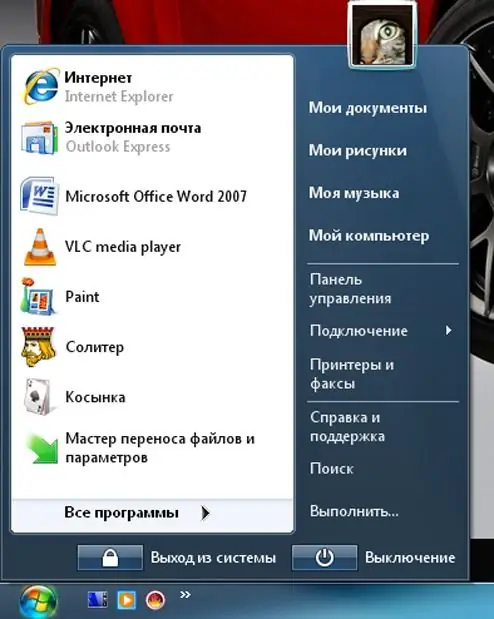
Απαραίτητη
Λειτουργικό σύστημα Windows XP
Οδηγίες
Βήμα 1
Αφού ο χρήστης ορίσει τις κατάλληλες παραμέτρους στις ρυθμίσεις και αποθηκεύσει τις αλλαγές, ο πίνακας ελέγχου εξαφανίζεται από την επιφάνεια εργασίας. Για να το χρησιμοποιήσετε ξανά, απλά πρέπει να κατεβάσετε το δείκτη του ποντικιού στο κάτω μέρος της οθόνης και το πλαίσιο θα επιστρέψει ξανά στη θέση του. Μόλις απομακρύνετε το δείκτη από τη γραμμή εργασιών, εξαφανίζεται ξανά.
Βήμα 2
Κάντε κλικ στον πίνακα ελέγχου με το δεξί κουμπί του ποντικιού και, στη συνέχεια, στο μενού που εμφανίζεται, μεταβείτε στην ενότητα "Ιδιότητες". Θα δείτε ένα παράθυρο στην οθόνη με δύο καρτέλες: "Taskbar" και "Start Menu". Μεταβείτε στην εμφάνιση των επιλογών της γραμμής εργασιών. Στην καρτέλα που ανοίγει, πρέπει να επιλέξετε το πλαίσιο "Αυτόματη απόκρυψη της γραμμής εργασιών". Μετά από αυτό, πρέπει απλώς να αποδεχτείτε τις αλλαγές πατώντας το κουμπί "OK". Έτσι, καταφέρατε να αποκρύψετε τη γραμμή εργασιών.
Εάν μιλάμε για τα πιθανά μειονεκτήματα μιας τέτοιας επιλογής, τότε, πρώτον, δεν μπορείτε να ορίσετε το χρόνο για την εξαφάνιση και την εμφάνιση του πίνακα, και δεύτερον, λόγω της λανθασμένης λειτουργίας του συστήματος, ίσως χρειαστεί να περιμένετε λίγο πριν ο πίνακας εμφανίζεται στην οθόνη της οθόνης. … Αν και συνήθως εμφανίζεται αμέσως.






